Cómo programar un escaneo en Windows Defender

Windows Defender realiza automáticamente escaneos en segundo plano durante los momentos de inactividad de su PC, pero no incluye una manera fácil de programar un escaneo completo. Sin embargo, hay una manera de hacerlo.
A partir de Windows 8, Windows Defender apareció como una aplicación antivirus integrada, reemplazando a los Security Essentials de Microsoft independientes que venían antes. Security Essentials proporcionó una manera fácil de programar un escaneo a través de la interfaz de la aplicación, pero esa capacidad desapareció en Windows Defender. En cambio, Windows Defender realiza escaneos parciales durante los momentos en que su PC está inactiva. Si mantiene su PC apagada cuando no la está usando, o la deja en reposo y la configura para que no se despierte para un mantenimiento regular, aún puede programar un escaneo usando el Programador de tareas de Windows. Y puede hacer que el escaneo programado sea único o regular.
En Windows 10, presione Inicio, escriba "programador de tareas" y luego haga clic en el resultado o presione Enter. En Windows 8, deberá escribir "tareas de programación" en su lugar.
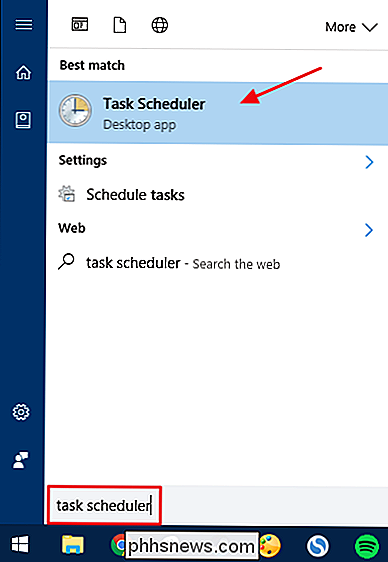
En el panel de navegación izquierdo de la ventana del Programador de tareas, desplácese a la siguiente ubicación:
Programador de tareas (Local)> Biblioteca del Programador de tareas > Microsoft> Windows> Windows Defender
En el panel central, en la lista de tareas, haga doble clic en la tarea "Escaneado programado de Windows Defender" para abrir su ventana de propiedades.
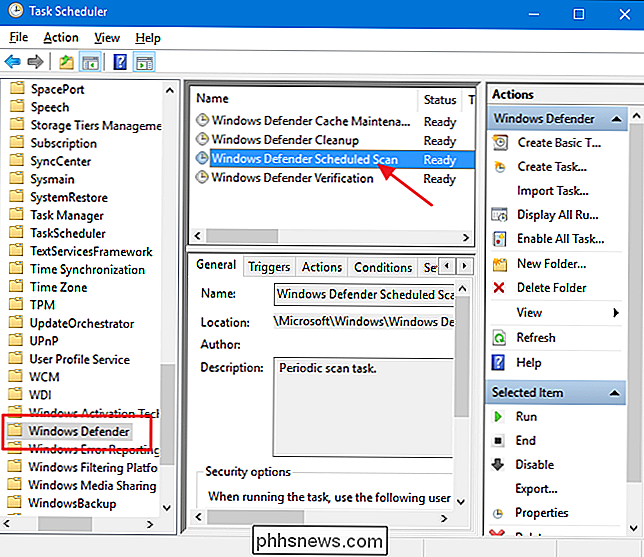
En la ventana de propiedades, cambie a " Pestaña Triggers ". Tenga en cuenta que no hay desencadenadores por defecto, ya que Windows maneja el escaneo en segundo plano como parte de sus rutinas de mantenimiento. Cree un nuevo activador haciendo clic en el botón "Nuevo".
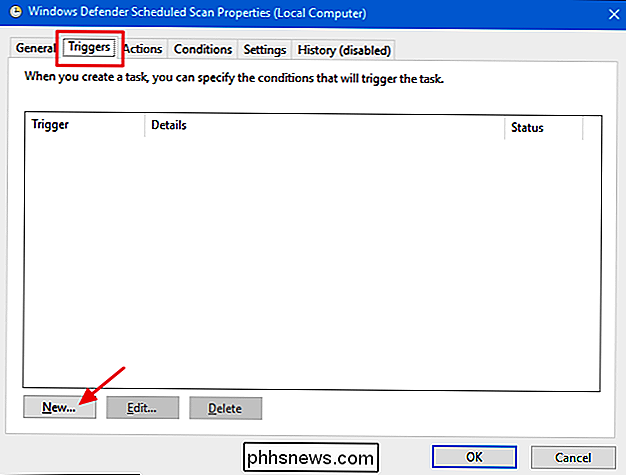
En la ventana "Nuevo desencadenador", asegúrese de que esté seleccionado "En un programa" en el menú desplegable "Iniciar la tarea". Puede configurar el escaneo para que se ejecute una vez o para que se repita diariamente, semanalmente o mensualmente. Cuando haya configurado el horario que le gusta, asegúrese de que la opción "Activado" en la parte inferior esté marcada y haga clic en "Aceptar".
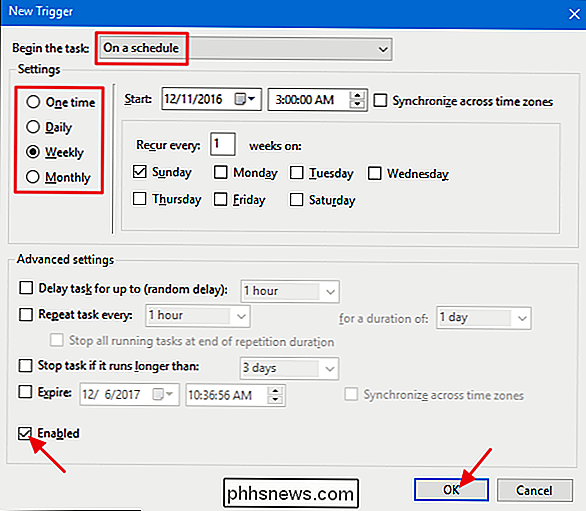
También hay otras opciones útiles en la pestaña "Condiciones". Si está en una computadora portátil, puede seleccionar la opción "Iniciar la tarea solo si la computadora está encendida" y "Detener si la computadora cambia a la energía de la batería" para evitar que la tarea descargue la batería inesperadamente. Además, seleccione "Despertar la computadora para ejecutar esta tarea" si generalmente pone su PC en modo de suspensión cuando no lo usa. Con esta opción habilitada, Windows puede activar la PC, ejecutar la exploración y luego volver a poner la PC en modo de suspensión. Cuando termine de configurar las opciones que desea, haga clic en Aceptar.
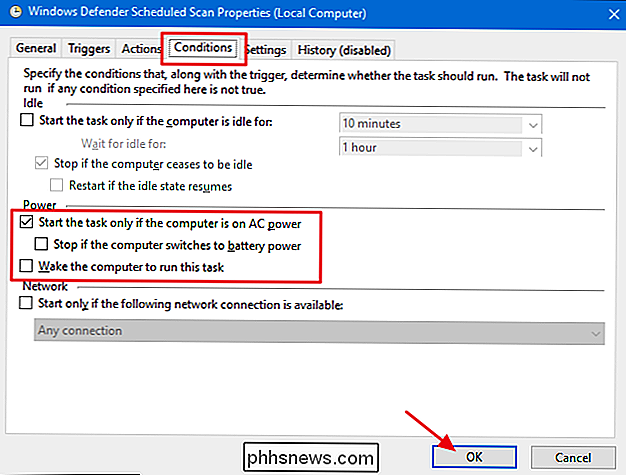
Ahora puede salir del Programador de tareas y confiar en Windows Defender para ejecutar sus escaneos de acuerdo con el programa que estableció.

Por qué no debería usar (la mayoría) de los navegadores alternativos basados en Google Chrome
Google Chrome se basa en Chromium, un proyecto de navegador de fuente abierta. Cualquiera puede tomar el código fuente de Chromium y usarlo para construir su propio navegador, cambiarle el nombre y cambiar lo que quiera. Es por eso que hay tantos navegadores alternativos basados en Google Chrome, pero no necesariamente quiere usar la mayoría de ellos.

Cómo hacer todo más rápido en macOS con Quicksilver
El mouse te está ralentizando. Cuanto menos lo uses, más rápido serás capaz de hacer casi todo. Esa es la idea detrás de Quicksilver, una aplicación Mac de código abierto que hace que el software de lanzamiento y muchas otras tareas sean mucho más rápidos. Es fácil ver a Quicksilver como un reemplazo para Spotlight, y es cierto que ambos se pueden usar para lanzar rápidamente aplicaciones Mac.


